मैक पर iCloud में संदेशों को कैसे सक्षम करें (09.15.25)
हाई सिएरा के लॉन्च के बाद, मैक के लिए संदेश उपलब्ध हो गए हैं। यह सुविधा आपके सभी उपकरणों पर संदेशों को स्वचालित रूप से अपडेट करती है जो समान Apple ID का उपयोग कर रहे हैं। यह iCloud के माध्यम से संभव हुआ है, इसलिए यदि आपके फोन में कोई संदेश आता है, तो आप इसे अपने अन्य उपकरणों पर भी प्राप्त करेंगे। जब आप संदेशों को हटाते या हटाते हैं तो ऐसा ही होता है। और जब संदेशों की बात आती है तो iCloud के बारे में दूसरी अच्छी बात यह है कि आपको अपने संदेशों का बैकअप लेने के बारे में चिंता करने की ज़रूरत नहीं है क्योंकि वे स्वचालित रूप से क्लाउड में सहेजे जाते हैं। इस लेख में, हम आपको दिखाएंगे कि अपने मैक का उपयोग करके iCloud में संदेशों को कैसे सक्षम करें।
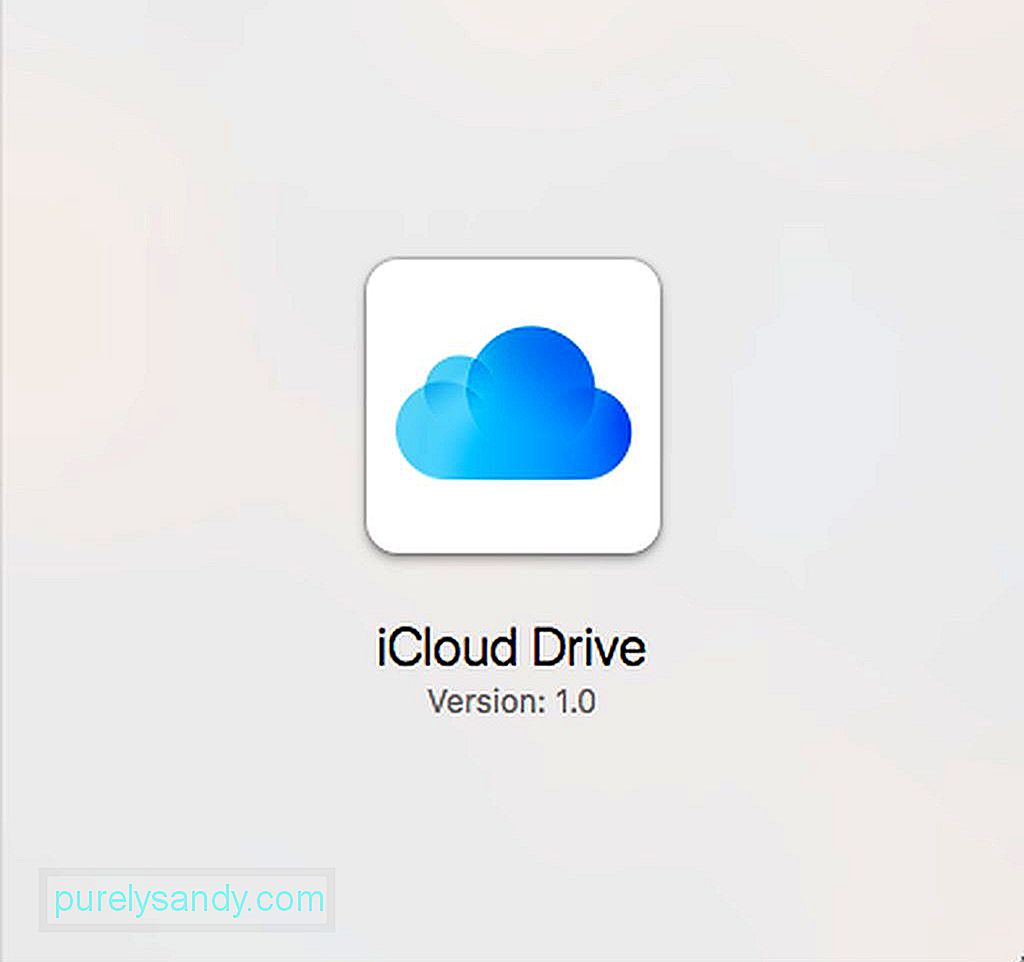
iCloud संदेश की अनुमति देने के लिए बुनियादी आवश्यकताएं हैं कम से कम एक macOS 10.13.5 हाई सिएरा चल रहा हो। iOS उपकरणों के लिए, आपको iCloud संदेशों को सक्षम करने की आवश्यकता है ताकि यह सुविधा आपके सभी Apple उपकरणों पर काम करे।
pअपने Mac पर iCloud संदेश को सक्षम करने के लिए, आपको सिस्टम प्राथमिकता के अंतर्गत iCloud सेटिंग्स के बजाय संदेश ऐप सेटिंग्स तक पहुँचने की आवश्यकता है। iCloud संदेशों को चालू करने के लिए इन चरणों का पालन करें:
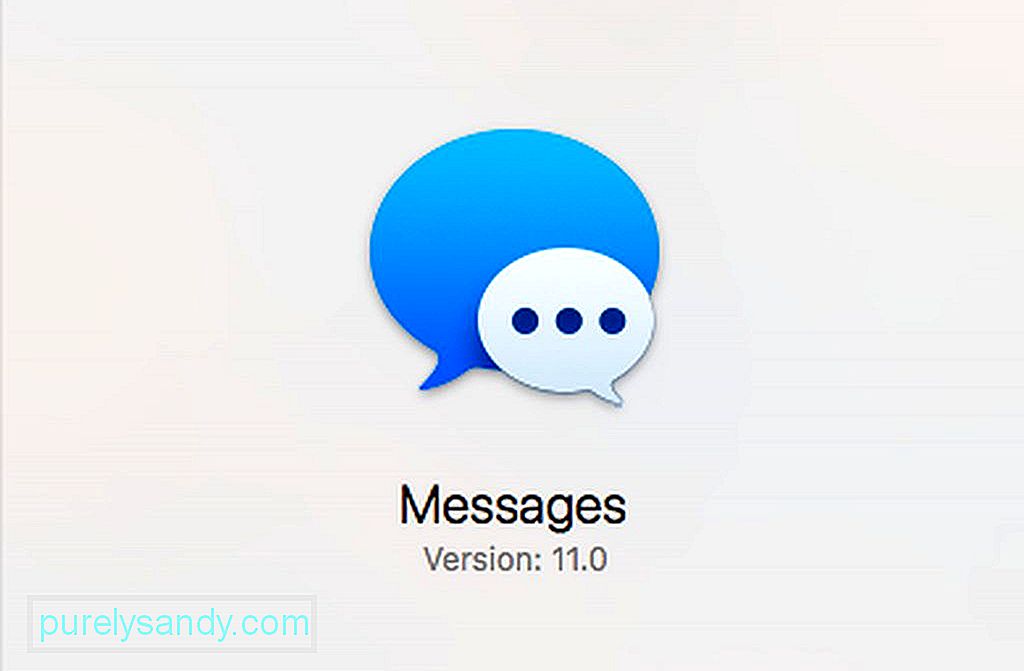
- संदेश ऐप को डॉक से या स्पॉटलाइट का उपयोग करके लॉन्च करें। आप इसे /एप्लिकेशन फ़ोल्डर में भी ढूंढ सकते हैं।
- संदेश मेनू खोलें, फिर प्राथमिकताएं क्लिक करें।
- खाता टैब पर क्लिक करें और सूची से अपना ऐप्पल आईडी खाता चुनें।
- li>
- सुनिश्चित करें कि iCloud में संदेश सक्षम करें के आगे वाला बॉक्स चेक किया हुआ है।
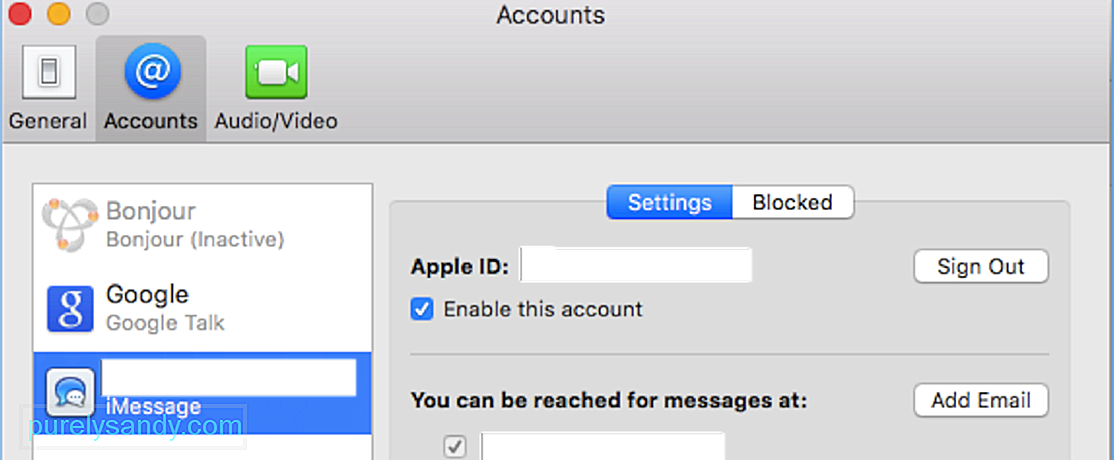
एक बार जब आप अपने Mac पर iCloud संदेशों को सक्षम कर लेते हैं, तो आपके संदेश अब iCloud से सिंक हो जाएगा, और आपके पास कितने संदेश हैं और आपको किस प्रकार के संदेश प्राप्त हुए हैं, इसके आधार पर इसमें कुछ समय लग सकता है। इन फ़ाइलों के आकार के कारण फ़ोटो, वीडियो और फ़ाइलों को समन्वयित होने में कुछ समय लग सकता है।
यदि किसी कारण से, संदेश स्वचालित रूप से सिंक नहीं होते हैं, तो आप अपने संदेशों को iCloud में मैन्युअल रूप से सिंक करने के लिए मैक पर संदेश प्राथमिकता में पाए गए सिंक नाउ बटन पर क्लिक कर सकते हैं। अपने संदेश ऐप को सेट करने से एक ही ऐप्पल आईडी का उपयोग करके आईक्लाउड और आपके सभी अन्य उपकरणों में सिंक ट्रिगर होना चाहिए, लेकिन अगर यह काम नहीं करता है, तो आप सिंकिंग समस्या का निवारण करने के लिए सिंक नाउ बटन का उपयोग कर सकते हैं। अपने iOS डिवाइस पर iCloud में
तकनीकी रूप से, आपको अपने मैक से पहले अपने iOS डिवाइस पर अपने iMessages को सक्षम करना चाहिए था। लेकिन कभी-कभी, iMessage किसी कारण से अक्षम हो जाता है, और हो सकता है कि आपको इसकी जानकारी न हो। तो, यह सुनिश्चित करने का तरीका यहां बताया गया है कि iCloud पर आपके संदेश आपके iOS डिवाइस पर सक्षम हैं:
- अपने iPhone या iPad पर, सेटिंग पर जाएं।
- अपने नाम पर यहां टैप करें चोटी। यह वह जगह है जहां आप अपनी ऐप्पल आईडी, आईक्लाउड और ऐप स्टोर सेटिंग एक्सेस कर सकते हैं।
- iCloud पर टैप करें।
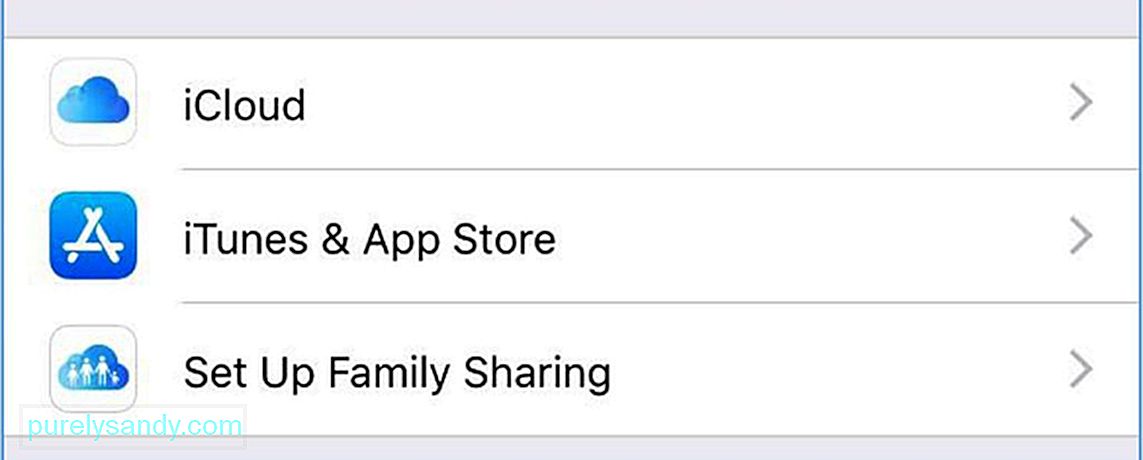
- सुनिश्चित करें कि कि संदेशों के लिए स्लाइडर चालू है।
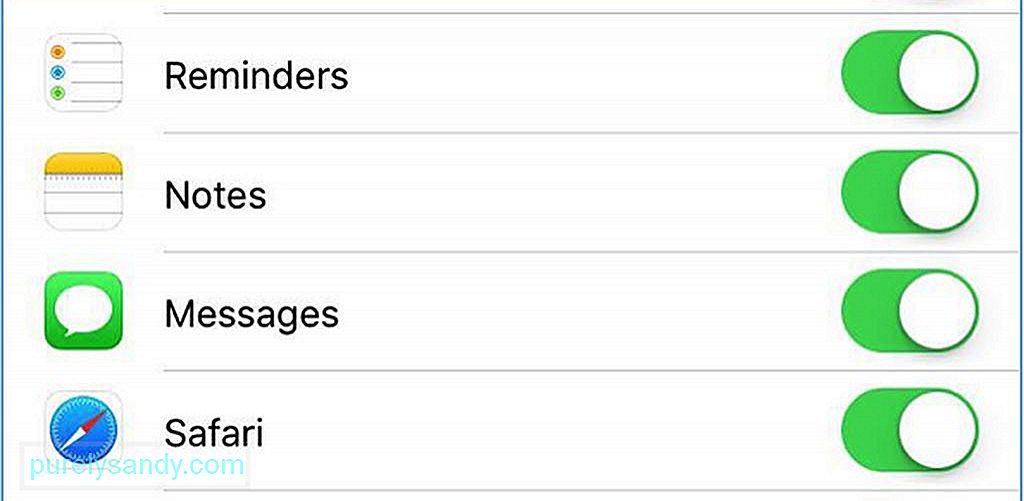
- अपने संदेशों के सिंक होने की प्रतीक्षा करें।
अब जबकि आपने अपने Mac और iOS उपकरणों पर iCloud संदेश सक्षम कर दिए हैं, अब आप इसका उपयोग नंबरों या Apple ID पर संदेश भेजने के लिए कर सकते हैं जिनके पास उनकी iMessages सुविधा सक्षम है। लेकिन ध्यान दें कि यदि आप एकाधिक Mac का उपयोग कर रहे हैं, तो आपको संदेशों को अलग-अलग सक्षम करना होगा
चूंकि यह सुविधा iCloud संग्रहण का उपयोग करती है, इसलिए आपको बड़े संग्रहण के लिए सदस्यता लेनी पड़ सकती है, खासकर यदि वीडियो और फ़ोटो में अधिकांश आपके संदेश। यदि आप 5GB iCloud स्टोरेज तक पहुँच गए हैं, तो आप अपने मैक पर मैन्युअल रूप से अपनी फ़ाइलों को डाउनलोड और सहेज सकते हैं। आपको केवल फ़ोटो या वीडियो पर राइट-क्लिक करना है और फ़ोटो लाइब्रेरी में जोड़ें पर क्लिक करना है।
यहां एक टिप दी गई है: आउटबाइट जैसे ऐप का उपयोग करके जंक फ़ाइलों को स्वचालित रूप से हटाकर अपने मैक पर कुछ संग्रहण स्थान खाली करें। मैक रिपेयर।
यूट्यूब वीडियो: मैक पर iCloud में संदेशों को कैसे सक्षम करें
09, 2025

